首页 > 电脑教程
主编恢复win7系统桌面快捷方式异常的方法
admin 2021-11-22 04:43:39 电脑教程今天教大家一招关于win7系统桌面快捷方式异常的解决方法,近日一些用户反映win7系统桌面快捷方式异常这样一个现象,当我们遇到win7系统桌面快捷方式异常这种情况该怎么办呢?我们可以 1、点击左下角开始按钮,在搜索框中输入“疑难” 两个字,然后点击“疑难解答”; 2、在跳出来的控制面板的“疑难解答”窗口里面,点击左侧的“更改设置下面跟随小编脚步看看win7系统桌面快捷方式异常详细的解决方法:
微软发表声明表示,每周,System Maintenance troubleshooter(系统故障维护)都会对操作系统进行维护,期间,System Maintenance troubleshooter(系统故障维护)可能会自动修复错误问题,也有可能会通过行动中心报告问题。当检测到用户计算机桌面上有超过4个无效的快捷方式的时候,System Maintenance troubleshooter(系统故障维护)将会自桌面移除所有的无效快捷方式。
微软指出,在删除桌面快捷方式的时候,Win7的System Maintenance troubleshooter(系统故障维护)是具有一定的限制的。当无效的桌面快捷方式少于4个或等于4个的时候,System Maintenance troubleshooter(系统故障维护)并不会对其进行删除。
当然,如果用户不想无效桌面快捷方式被删的情况发生的话,也可以禁用System Maintenance troubleshooter(系统故障维护),按照以下步骤执行即可——
1、点击左下角开始按钮,在搜索框中输入“疑难” 两个字,然后点击“疑难解答”; 如图1所示:
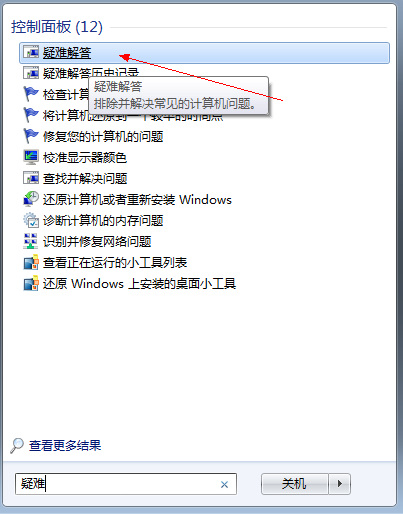
图1 搜索疑难解答
2、在跳出来的控制面板的“疑难解答”窗口里面,点击左侧的“更改设置”—— 如图2所示:
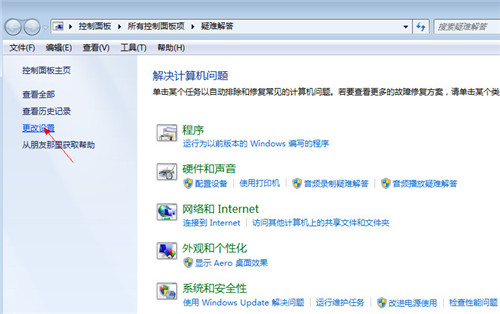
图2 点选更改设置
3、计算机维护那儿,选择“禁用”,在其他设置里面,你可以去掉“允许在启动时”立即开始排除故障那个勾选框。 如图3所示:
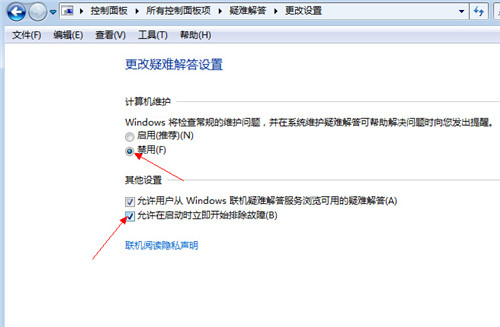
图3 更改疑难解答设置
好了,到这儿问题就彻底解决了。
微软指出,正常情况下,Windows用户经常会创建无效的快捷方式,例如,当USB设备没有连接到计算机上的时候,为其创建的桌面快捷方式则视为无效。
这篇文章中的信息适用于:
Windows 7
Windows 7 Home Basic
Windows 7 Home Premium
Windows 7 Professional
Windows 7 Ultimate
以上就是解决win7系统桌面快捷方式异常的解决方法有碰到一样情况的用户们可以采取上面的方法来处理,当然方法不止这一种,更多知识等着我们去发现!
相关教程推荐
- 2021-10-14 win7启动项文件夹,windows启动文件夹
- 2021-11-20 win7系统乱码,win7系统乱码怎么设置中文
- 2021-10-16 笔者帮你xp系统删除无效的快捷方式的解决办法
- 2021-11-06 大师演示xp系统桌面快捷方式无法删除的设置方法
- 2021-10-29 黑鲨研习xp系统桌面快捷方式删不掉的修复步骤
- 2021-06-20 图文教您xp系统桌面快捷方式存在问题的详细教程
- 2021-10-30 笔者帮你xp系统桌面快捷方式图标变为未知图标了
- 2021-09-06 技术编辑解决xp系统清理快捷方式的步骤【图】
- 2021-11-07 大师为你xp系统修复电脑桌面“快捷方式”的处理
- 2021-11-15 技术编辑操作xp系统无法打开桌面网址快捷方式的